我有一个二手的tplink路由器,请问大家如何设置才能上网?
答:对于二手的tplink路由器,可以先把它恢复出厂设置,之后将它与你家的光猫/宽带网线连接起来,然后在浏览器中打开tplogin.cn管理页面,就可以配置上网参数、wifi名称和密码,配置完成后就可以正常的上网了,下面鸿哥会进行演示介绍。

步骤:
1.把你的二手tplink路由器连接电源启动,启动成功后按住机身的Reset按钮5秒左右的时间,以便将它恢复出厂设置。更加详细的介绍,可以参考下面的文章:
2.接下来,需要把你的二手tplink路由器、光猫/宽带网线/墙壁网口连接起来,正确的连接方式如下:
如果是光纤宽带,请把从光猫的网口/LAN口接出来的网线,连接到tplink路由器上的WAN口。如果不是光纤宽带,请把入户的宽带网线/墙壁网口,直接连接到tplink路由器的WAN口。
注意:
如果你的这台二手tplink路由器支持WAN/LAN自适应功能,那么它上面的网线接口可以随意连接,不用担心连接错误。路由器会自动把连接光猫/宽带网线的接口作为WAN口。
3.在你的二手tplink路由器背面的铭牌上,查看它的默认wifi名称,如下图所示。
4.让你的手机连接到步骤3查看到的默认wifi名称。
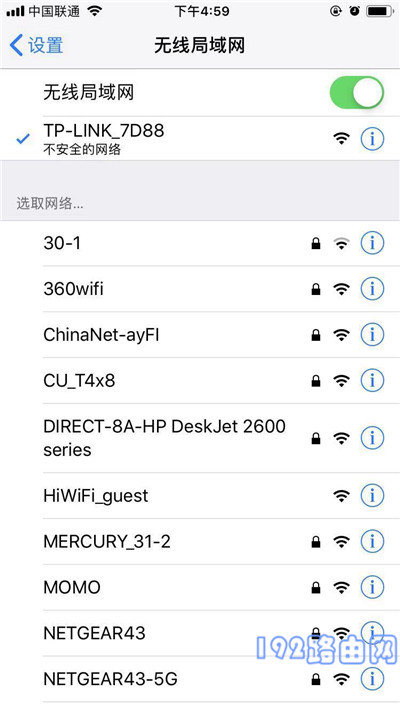
注意:
新手小白用户请注意,使用手机设置路由器的时候,不需要手机处于上网状态;只要手机连接到路由器的wifi网络,那么手机就可以对其进行设置。这涉及到了无线局域网通信技术的相关知识,专业性比较强,这里鸿哥就不展开介绍了,新手用户记住这一点就可以了。
5.目前大部分型号的tplink路由器,当手机连接它的默认wifi网络后,手机的浏览器中会自动弹出设置页面。如果没有弹出,可以在浏览器中输入:tplogin.cn,来手动打开设置页面。
此时,系统会要求你给路由器设置一个管理员密码,如下图所示,请按照要求设置管理员密码。后续进入你的tplink路由器的管理页面,必须要输入这里设置的管理员密码。
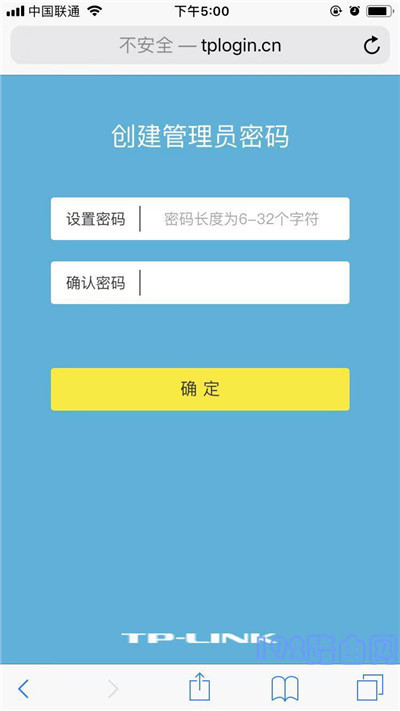
注意:
如果你在手机的浏览器中输入tplogin.cn之后,还是无法打开tl-wdr7620路由器的设置页面。这种情况下,建议仔细阅读下面的文章,查看解决的办法。
6.此时,你的tplink路由器会自动检测上网方式,等待几秒钟,根据检测结果设置上网参数。
(1)如果检测到是上网方式是:宽带拨号上网 ——> 则你需要在页面中,填写运营商提供的:宽带账号. 宽带密码 (上网账号. 上网密码),如下图所示。
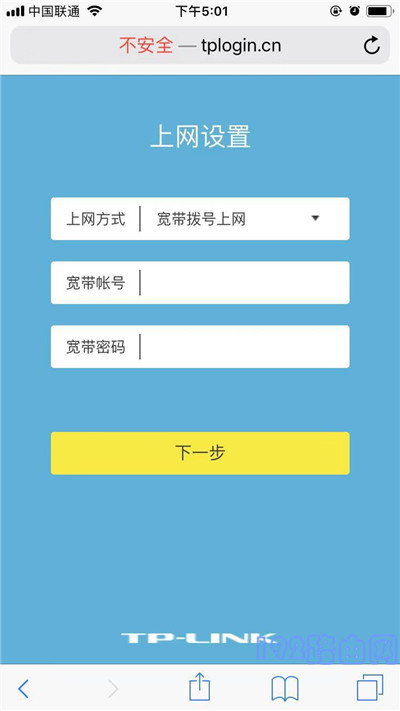
温馨提示:
宽带账号. 宽带密码,是开通宽带业务时,运营商提供给你的,如果不记得,可以拨打运营商的客服电话,联系人工客服进行查询或者重置。
(2)如果系统检测到上网方式:自动获得IP地址 ——> 则页面中无需任何操作,直接点击:下一步 就可以了,如下图所示。
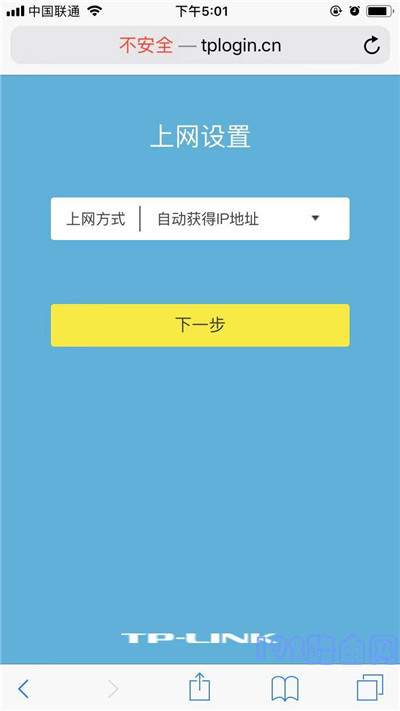
(3)如果检测到上网方式:固定IP地址 ——> 则需要在页面中,填写运营商提供的:IP地址、子网掩码、默认网关、首选DNS服务器、备用DNS服务器。
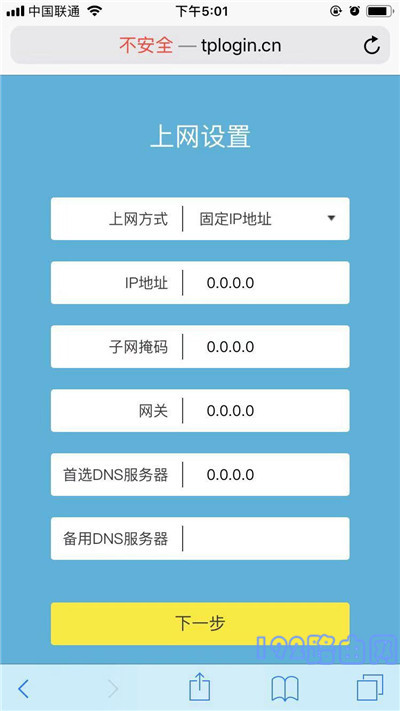
7. 根据页面的提示,设置易展路由器的 无线名称. 无线密码(wifi名称、 wifi密码),如下图所示。
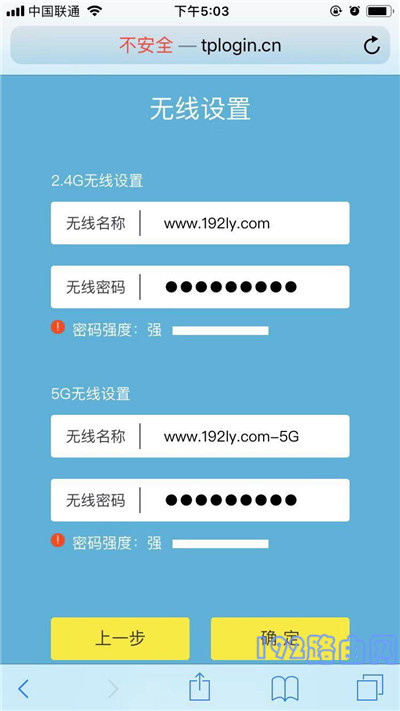
8. 页面中会给出提示信息,表示设置完成,可以关闭设置页面。
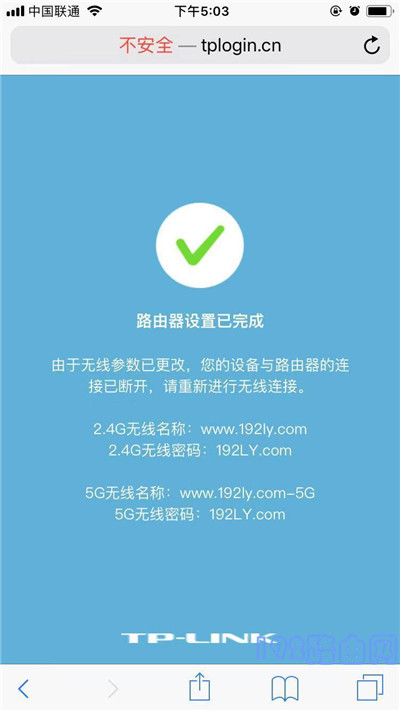
9. 由于已经给路由器设置了新的Wi-Fi名称和密码,所以完成设置后,手机应该连接新的Wi-Fi。
补充说明:
如果按照上诉步骤设置后,电脑. 手机连接到TP-Link路由器不能上网,这种情况下,请仔细阅读下面的文章,查看对应的解决办法。
原创文章,作者:陌上归人,如若转载,请注明出处:http://luyouqi.baihuahai.com/router-settings/tp-link/31998.html



